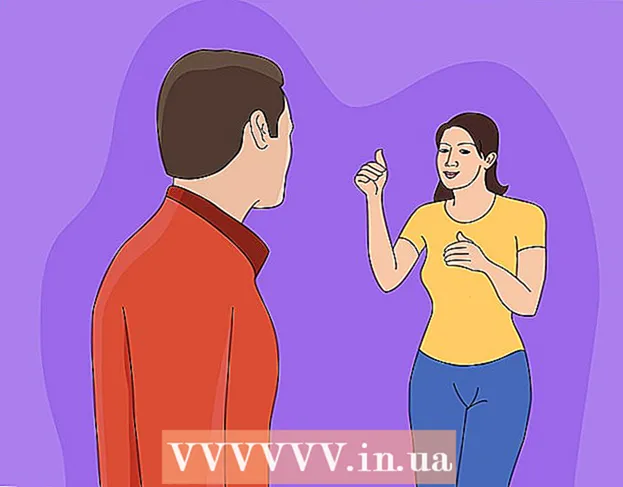Inhalt
- Schritte
- Methode 1 von 4: So schützen Sie Ihre Konten
- Methode 2 von 4: So schützen Sie Ihr Telefon
- Methode 3 von 4: So schützen Sie Ihren Computer
- Methode 4 von 4: So gewährleisten Sie die Netzwerksicherheit
- Tipps
- Warnungen
Es scheint, dass in der modernen Welt jeder Opfer von Hacking werden kann. Jedes Jahr gibt es Hunderte von erfolgreichen Cyberangriffen und unzählige Versuche. Es wird nicht möglich sein, sich vollständig vor Hacking zu schützen, aber Sie können jederzeit vorbeugende Maßnahmen ergreifen. In diesem Artikel erfahren Sie, wie Sie die Sicherheit Ihrer Konten, Mobilgeräte, Computer und Netzwerke verbessern können.
Schritte
Methode 1 von 4: So schützen Sie Ihre Konten
 1 Erstellen Sie komplexe Passwörter. Passwörter für den Zugriff auf Konten in Anwendungen oder Websites sollten aus Zahlenkombinationen, Groß- und Kleinbuchstaben sowie schwer zu erratenden Sonderzeichen bestehen.
1 Erstellen Sie komplexe Passwörter. Passwörter für den Zugriff auf Konten in Anwendungen oder Websites sollten aus Zahlenkombinationen, Groß- und Kleinbuchstaben sowie schwer zu erratenden Sonderzeichen bestehen. - Verwenden Sie nicht ein Kennwort für mehrere Websites oder Konten. Dadurch wird der Schaden begrenzt, der durch das Knacken eines der Passwörter verursacht wird.
 2 Verwenden Sie einen Passwort-Manager. Passwort-Manager speichern und geben automatisch Daten ein, wenn Sie sich bei Websites anmelden, sodass Sie komplexe und einzigartige Passwörter erstellen können, ohne sich Sorgen machen zu müssen, dass Sie Ihr Passwort mehr als einmal eingeben müssen. Es wird natürlich dringend empfohlen, Passwörter immer selbst im Auge zu behalten, aber ein Passwort-Manager wird mobile Geräte erheblich schützen.
2 Verwenden Sie einen Passwort-Manager. Passwort-Manager speichern und geben automatisch Daten ein, wenn Sie sich bei Websites anmelden, sodass Sie komplexe und einzigartige Passwörter erstellen können, ohne sich Sorgen machen zu müssen, dass Sie Ihr Passwort mehr als einmal eingeben müssen. Es wird natürlich dringend empfohlen, Passwörter immer selbst im Auge zu behalten, aber ein Passwort-Manager wird mobile Geräte erheblich schützen. - Zu den hoch bewerteten Passwort-Managern von Drittanbietern gehören Dashlane 4, LastPass 4.0 Premium, 1Password, Sticky Password Premium und LogMeOnce Ultimate.
- Die meisten Browser verfügen über einen integrierten Passwort-Manager, der Ihre Daten speichert (aber oft unverschlüsselt).
 3 Teilen Sie Ihr Passwort mit niemandem. Dies ist ein offensichtlicher Tipp, der jedoch wiederholt werden sollte: Geben Sie Site-Administratoren niemals das Passwort für den Zugriff auf Ihr Konto, außer für eine Reihe von Schuldiensten.
3 Teilen Sie Ihr Passwort mit niemandem. Dies ist ein offensichtlicher Tipp, der jedoch wiederholt werden sollte: Geben Sie Site-Administratoren niemals das Passwort für den Zugriff auf Ihr Konto, außer für eine Reihe von Schuldiensten. - Die gleiche Regel gilt für Mitarbeiter in der IT-Branche, Microsoft oder Apple.
- Geben Sie auch die PIN und den Passcode Ihres Telefons oder Tablets nicht an Dritte weiter. Sogar Freunde können Ihr Passwort versehentlich mit anderen teilen.
- Wenn Sie Ihr Passwort aus irgendeinem Grund mit einer anderen Person teilen müssen, ändern Sie es so schnell wie möglich, nachdem Sie die erforderlichen Aktionen mit Ihrem Konto ausgeführt haben.
 4 Passwörter häufig ändern. Neben der Vertraulichkeit sollten Sie mindestens alle sechs Monate auch Ihre Passwörter für verschiedene Konten und Geräte ändern.
4 Passwörter häufig ändern. Neben der Vertraulichkeit sollten Sie mindestens alle sechs Monate auch Ihre Passwörter für verschiedene Konten und Geräte ändern. - Verwenden Sie nicht zweimal dasselbe Passwort (zum Beispiel muss sich Ihr Facebook-Passwort von Ihrem Banking-Passwort unterscheiden).
- Beim Ändern des Passworts müssen die Änderungen erheblich sein. Es reicht nicht aus, nur einen Buchstaben oder eine Zahl zu ersetzen.
 5 Verwenden Sie die Zwei-Faktor-Authentifizierung. In diesem Fall müssen Sie nach Eingabe des Benutzernamens und des Passworts auch den Code eingeben, den Sie in einer SMS oder einem anderen Dienst erhalten haben. Dieser Ansatz macht es für Cracker schwieriger, selbst wenn sie Ihr Passwort erhalten haben.
5 Verwenden Sie die Zwei-Faktor-Authentifizierung. In diesem Fall müssen Sie nach Eingabe des Benutzernamens und des Passworts auch den Code eingeben, den Sie in einer SMS oder einem anderen Dienst erhalten haben. Dieser Ansatz macht es für Cracker schwieriger, selbst wenn sie Ihr Passwort erhalten haben. - Viele große Websites, einschließlich beliebter Social-Media-Websites, bieten eine Vielzahl von Zwei-Faktor-Authentifizierungsoptionen. Überprüfen Sie Ihre Kontoeinstellungen und aktivieren Sie diese Funktion.
- Sie können die Zwei-Faktor-Verifizierung für Ihr Google-Konto einrichten.
- Beliebte alternative Codedienste sind Google Authenticator, Microsoft Authenticator und Authy. Auch einige Passwortmanager haben eine ähnliche Funktion.
 6 Verwenden Sie keine richtigen Antworten auf Sicherheitsfragen. Beim Ausfüllen der Antworten auf Sicherheitsfragen sollten Sie nicht die richtigen Antworten verwenden. Hacker können den Mädchennamen Ihrer Mutter oder die Straße herausfinden, in der Sie als Kind gelebt haben. Im Gegenteil, es ist besser, bewusst falsche Antworten zu geben oder diese sogar ohne Bezug auf die Frage selbst durch Passwörter zu ersetzen.
6 Verwenden Sie keine richtigen Antworten auf Sicherheitsfragen. Beim Ausfüllen der Antworten auf Sicherheitsfragen sollten Sie nicht die richtigen Antworten verwenden. Hacker können den Mädchennamen Ihrer Mutter oder die Straße herausfinden, in der Sie als Kind gelebt haben. Im Gegenteil, es ist besser, bewusst falsche Antworten zu geben oder diese sogar ohne Bezug auf die Frage selbst durch Passwörter zu ersetzen. - Zum Beispiel auf die Frage "Wie ist der Mädchenname Ihrer Mutter?" Sie können sich eine Antwort wie "Ananas" vorstellen.
- Besser noch, verwenden Sie eine Kombination aus Zufallszahlen, Buchstaben und Symbolen wie "Ig690HT7 @".
- Sie können Ihre Antworten auf Sicherheitsfragen aufzeichnen und an einem sicheren Ort speichern, damit Sie Ihr Konto wiederherstellen können, falls Sie die Antworten vergessen.
- Zum Beispiel auf die Frage "Wie ist der Mädchenname Ihrer Mutter?" Sie können sich eine Antwort wie "Ananas" vorstellen.
 7 Lesen Sie die Datenschutzbestimmungen sorgfältig durch. Jedes Unternehmen, das Ihre Informationen erhält, muss eine Datenschutzrichtlinie verwenden, die detailliert beschreibt, wie es mit diesen Informationen umgeht und inwieweit diese Informationen an andere weitergegeben werden können.
7 Lesen Sie die Datenschutzbestimmungen sorgfältig durch. Jedes Unternehmen, das Ihre Informationen erhält, muss eine Datenschutzrichtlinie verwenden, die detailliert beschreibt, wie es mit diesen Informationen umgeht und inwieweit diese Informationen an andere weitergegeben werden können. - Die meisten Leute lesen diese Begriffe nie. Der Text kann umständlich sein, aber es lohnt sich, die Bedingungen zumindest mit den Augen zu überfliegen, um zu wissen, wie Ihre Daten verwendet werden.
- Wenn Ihnen ein bestimmter Punkt nicht zusagt oder Anlass zur Sorge gibt, überlegen Sie besser, ob es sich lohnt, Ihre Daten einem solchen Unternehmen anzuvertrauen.
 8 Melden Sie sich von Ihren Konten ab, nachdem Sie mit der Arbeit fertig sind. Das Schließen des Browserfensters reicht normalerweise nicht aus, also immer auf den Kontonamen klicken und auswählen Sitzung beenden oder Melden Sie sich von Ihrem Konto abum sich manuell von Ihrem Konto abzumelden und Ihre Anmeldeinformationen von dieser Website zu löschen.
8 Melden Sie sich von Ihren Konten ab, nachdem Sie mit der Arbeit fertig sind. Das Schließen des Browserfensters reicht normalerweise nicht aus, also immer auf den Kontonamen klicken und auswählen Sitzung beenden oder Melden Sie sich von Ihrem Konto abum sich manuell von Ihrem Konto abzumelden und Ihre Anmeldeinformationen von dieser Website zu löschen.  9 Stellen Sie sicher, dass Sie sich auf der offiziellen Website befinden, bevor Sie Ihr Passwort eingeben. Phishing-Sites, die sich als Login-Seite in sozialen Netzwerken oder Bankdiensten tarnen, sind eine der einfachsten Möglichkeiten, an fremde Daten zu gelangen. Schauen Sie sich zunächst die URL der Site an: Wenn sie wie eine bekannte Site aussieht, aber mit ein paar Unterschieden (wie „Facebok“ statt „Facebook“), dann ist die Site ein Fake.
9 Stellen Sie sicher, dass Sie sich auf der offiziellen Website befinden, bevor Sie Ihr Passwort eingeben. Phishing-Sites, die sich als Login-Seite in sozialen Netzwerken oder Bankdiensten tarnen, sind eine der einfachsten Möglichkeiten, an fremde Daten zu gelangen. Schauen Sie sich zunächst die URL der Site an: Wenn sie wie eine bekannte Site aussieht, aber mit ein paar Unterschieden (wie „Facebok“ statt „Facebook“), dann ist die Site ein Fake. - Geben Sie Ihre Twitter-Anmeldeinformationen beispielsweise nur auf der offiziellen Twitter-Website ein. Fügen Sie keine Informationen auf einer Seite ein, die solche Informationen für Funktionen wie das Teilen eines Artikels oder eines Bildes erfordert.
- Mögliche Ausnahme: Hochschuldienste können bestehende Dienste wie Gmail auf ihrer Startseite nutzen.
Methode 2 von 4: So schützen Sie Ihr Telefon
 1 Ändern Sie das Zugangskennwort häufig. Die erste Verteidigungslinie gegen Personen, die versuchen, Ihre Daten auszuspionieren oder zu stehlen, ist ein starkes und sich ständig änderndes Passwort für den Zugriff auf Ihr Gerät.
1 Ändern Sie das Zugangskennwort häufig. Die erste Verteidigungslinie gegen Personen, die versuchen, Ihre Daten auszuspionieren oder zu stehlen, ist ein starkes und sich ständig änderndes Passwort für den Zugriff auf Ihr Gerät. - Nehmen Sie wesentliche Änderungen vor und beschränken Sie sich nicht darauf, ein oder zwei Zeichen zu ersetzen.
- Bei den meisten Telefonen können Sie ein "komplexes" Passwort festlegen, das neben den üblichen Zahlen auch Buchstaben und Symbole enthält.
- Verwenden Sie keine Touch ID oder andere Zugriffsfunktionen per Fingerabdruck. Sie mögen stärker erscheinen als ein Passwort, aber sie sind viel einfacher zu umgehen, da Angreifer mit einem Drucker eine Kopie Ihres Fingerabdrucks erstellen können.
 2 Halten Sie Ihre Geräte und Software auf dem neuesten Stand. Installieren Sie alle Updates, sobald sie veröffentlicht werden. Dies können Updates der Facebook-Anwendung für Ihr Smartphone oder das gesamte Betriebssystem sein.
2 Halten Sie Ihre Geräte und Software auf dem neuesten Stand. Installieren Sie alle Updates, sobald sie veröffentlicht werden. Dies können Updates der Facebook-Anwendung für Ihr Smartphone oder das gesamte Betriebssystem sein. - Viele Updates beheben Sicherheitslücken und Sicherheitslücken. Wenn Sie die Software nicht aktualisieren, kann Ihr Gerät einem unerwünschten Risiko ausgesetzt werden.
- Verwenden Sie die Funktion für automatische App-Updates, um unnötige Probleme zu beseitigen.
 3 Laden Sie Ihr Telefon mit einem zuverlässigen USB-Anschluss auf. Dazu gehören die Anschlüsse an Ihrem Computer und die Ladeanschlüsse in Ihrem Auto. Öffentliche USB-Anschlüsse in Cafés oder Plätzen können Ihre Daten gefährden.
3 Laden Sie Ihr Telefon mit einem zuverlässigen USB-Anschluss auf. Dazu gehören die Anschlüsse an Ihrem Computer und die Ladeanschlüsse in Ihrem Auto. Öffentliche USB-Anschlüsse in Cafés oder Plätzen können Ihre Daten gefährden. - Aus diesem Grund wird empfohlen, den Netzstecker auf Reisen mitzunehmen.
 4 Entsperren Sie den Bootloader nicht für den Root-Zugriff oder laden Sie Anwendungen von Drittanbietern herunter. IPhones und Android-Geräte verfügen über Sicherheitsmaßnahmen, die durch Aktionen wie das Entsperren und Entfernen von Beschränkungen umgangen werden können, aber solche Aktionen machen das Smartphone anfällig für Viren und Hacks. Ebenso erhöht das Herunterladen von Anwendungen aus nicht verifizierten Quellen („Anwendungen von Drittanbietern“) das Risiko, dass Malware auf Ihrem Gerät verwendet wird.
4 Entsperren Sie den Bootloader nicht für den Root-Zugriff oder laden Sie Anwendungen von Drittanbietern herunter. IPhones und Android-Geräte verfügen über Sicherheitsmaßnahmen, die durch Aktionen wie das Entsperren und Entfernen von Beschränkungen umgangen werden können, aber solche Aktionen machen das Smartphone anfällig für Viren und Hacks. Ebenso erhöht das Herunterladen von Anwendungen aus nicht verifizierten Quellen („Anwendungen von Drittanbietern“) das Risiko, dass Malware auf Ihrem Gerät verwendet wird. - Android-Geräte verfügen über eine integrierte Sicherheitsfunktion, die die Installation von Anwendungen aus unbekannten Quellen verhindert. Wenn Sie eine solche Funktion deaktiviert haben (Tab Sicherheit im Einstellungsmenü), seien Sie vorsichtig, wenn Sie Anwendungen von verschiedenen Websites herunterladen.
Methode 3 von 4: So schützen Sie Ihren Computer
 1 Verschlüsseln Sie Daten auf Ihrer Festplatte. Wenn die Daten auf der Festplatte verschlüsselt sind, kann der Hacker die im Speicher abgelegten Informationen nicht lesen, selbst wenn er Zugriff auf die Festplatte erhält. Die Verschlüsselung ist ein zusätzlicher Schritt, um Ihre Daten zusammen mit anderen Sicherheitsmaßnahmen zu schützen.
1 Verschlüsseln Sie Daten auf Ihrer Festplatte. Wenn die Daten auf der Festplatte verschlüsselt sind, kann der Hacker die im Speicher abgelegten Informationen nicht lesen, selbst wenn er Zugriff auf die Festplatte erhält. Die Verschlüsselung ist ein zusätzlicher Schritt, um Ihre Daten zusammen mit anderen Sicherheitsmaßnahmen zu schützen. - Mac - Auf Mac-Computern wird der FileVault-Dienst zur Verschlüsselung verwendet. Zum Aktivieren müssen Sie zum Apple-Menü in der oberen linken Ecke Ihres Gerätebildschirms gehen und dann . auswählen Systemeinstellungen, klicken Schutz und Sicherheitdann die Registerkarte Datentresor und endlich FileVault aktivieren... Zuerst müssen Sie möglicherweise auf das Schlosssymbol klicken und das Passwort für das Administratorkonto Ihres aktuellen Mac-Geräts eingeben.
- Fenster - BitLocker ist der Standardverschlüsselungsdienst unter Windows. Geben Sie zum Aktivieren einfach "bitlocker" in die Suchleiste neben dem "Start"-Menü ein, klicken Sie dann auf "Bitlocker Drive Encryption" und Schalte Bitlocker ein... Beachten Sie, dass Benutzer von Windows 10 Home ohne ein Upgrade auf Windows 10 Pro nicht auf BitLocker zugreifen können.
 2 Installieren Sie Updates, sobald sie veröffentlicht werden. Neben den üblichen Leistungsverbesserungen beinhalten Systemupdates oft auch Sicherheitsverbesserungen.
2 Installieren Sie Updates, sobald sie veröffentlicht werden. Neben den üblichen Leistungsverbesserungen beinhalten Systemupdates oft auch Sicherheitsverbesserungen.  3 Sichern Sie Ihre Daten regelmäßig. Auch die strengsten Sicherheitsmaßnahmen garantieren keinen absoluten Schutz. Hacking und sogar eine einfache Computerstörung können zu einem Problem werden. Dank Backups gehen Ihre Daten nicht verloren.
3 Sichern Sie Ihre Daten regelmäßig. Auch die strengsten Sicherheitsmaßnahmen garantieren keinen absoluten Schutz. Hacking und sogar eine einfache Computerstörung können zu einem Problem werden. Dank Backups gehen Ihre Daten nicht verloren. - Es gibt Cloud-Dienste, die für Backups verwendet werden können. Bevor Sie es verwenden, sollten Sie sicherstellen, dass der Dienst sicher ist. Widerstehen Sie der Versuchung, die günstigste Option zu wählen, wenn Sie Ihre Daten schützen möchten.
- Sie können auch eine verschlüsselte externe Festplatte für Backups verwenden. Richten Sie Ihren Computer so ein, dass er Ihre Daten zu Zeiten, in denen Sie Ihr Gerät normalerweise nicht verwenden, täglich automatisch sichert.
 4 Klicken Sie nicht auf verdächtige Links und antworten Sie nicht auf unbekannte E-Mails. Wenn Sie einen unerwarteten Brief erhalten, dessen Absender nicht identifiziert werden kann, sollten Sie dies als Hacking-Versuch behandeln. Folgen Sie nicht den Links in diesem Schreiben und geben Sie dem Absender keine persönlichen Daten weiter.
4 Klicken Sie nicht auf verdächtige Links und antworten Sie nicht auf unbekannte E-Mails. Wenn Sie einen unerwarteten Brief erhalten, dessen Absender nicht identifiziert werden kann, sollten Sie dies als Hacking-Versuch behandeln. Folgen Sie nicht den Links in diesem Schreiben und geben Sie dem Absender keine persönlichen Daten weiter. - Denken Sie daran, dass selbst eine Antwort auf eine E-Mail dem Absender zeigt, dass Ihre E-Mail-Adresse korrekt und gültig ist. Widerstehen Sie der Versuchung, eine sarkastische Antwort zu schreiben, denn selbst ein Antwortschreiben kann Informationen enthalten, die der Angreifer benötigt.
 5 Installieren oder aktivieren Sie eine Firewall. Windows- und Mac-Computer verfügen über eine Firewall, die verhindert, dass Angreifer Zugriff auf Ihr Gerät erhalten. Auf einigen Computern ist die Firewall jedoch möglicherweise nicht standardmäßig aktiviert.
5 Installieren oder aktivieren Sie eine Firewall. Windows- und Mac-Computer verfügen über eine Firewall, die verhindert, dass Angreifer Zugriff auf Ihr Gerät erhalten. Auf einigen Computern ist die Firewall jedoch möglicherweise nicht standardmäßig aktiviert. - Öffnen Sie die Sicherheitseinstellungen Ihres Computers und suchen Sie das Element "Firewall". Aktivieren Sie diese Funktion, um eingehende Verbindungen zu blockieren.
- Bei Verwendung eines drahtlosen Netzwerks ist diese Funktion normalerweise auf dem Router verfügbar.
 6 Passwörter für Firmware aktivieren. Wenn diese Funktion auf Ihrem Computer verfügbar ist, aktivieren Sie die Kennworteingabe, um von der Festplatte neu zu starten, oder aktivieren Sie den Einzelbenutzermodus. Ein Angreifer könnte ein solches Passwort ohne physischen Zugriff auf den Computer nicht umgehen, aber seien Sie besonders vorsichtig, um ein solches Passwort nicht zu verlieren oder zu vergessen, da das Zurücksetzen unglaublich schwierig ist. So legen Sie das Firmware-Passwort fest:
6 Passwörter für Firmware aktivieren. Wenn diese Funktion auf Ihrem Computer verfügbar ist, aktivieren Sie die Kennworteingabe, um von der Festplatte neu zu starten, oder aktivieren Sie den Einzelbenutzermodus. Ein Angreifer könnte ein solches Passwort ohne physischen Zugriff auf den Computer nicht umgehen, aber seien Sie besonders vorsichtig, um ein solches Passwort nicht zu verlieren oder zu vergessen, da das Zurücksetzen unglaublich schwierig ist. So legen Sie das Firmware-Passwort fest: - Mac - Starten Sie Ihr Gerät neu und halten Sie dann ⌘ Befehl und R beim Laden. Klicken Dienstprogramme, dann Dienstprogramm für das Firmware-Passwort, Firmware-Passwort aktivieren und erstellen Sie ein Passwort.
- Fenster - Starten Sie Ihren Computer neu und halten Sie dann die BIOS-Eingabetaste gedrückt (normalerweise dies Esc, F1, F2, F8, F10, Del) beim Laden. Verwenden Sie die Pfeile auf der Tastatur, um das Element zur Passworteinstellung auszuwählen, und geben Sie dann das gewünschte Passwort ein.
 7 Fernzugriff deaktivieren. Manchmal müssen Sie selbst einen Remote-Zugriff auf den Computer oder einen offenen Zugang für den technischen Support erhalten. Standardmäßig ist es besser, diese Funktion zu deaktivieren und nur bei Bedarf für kurze Zeit zu aktivieren.
7 Fernzugriff deaktivieren. Manchmal müssen Sie selbst einen Remote-Zugriff auf den Computer oder einen offenen Zugang für den technischen Support erhalten. Standardmäßig ist es besser, diese Funktion zu deaktivieren und nur bei Bedarf für kurze Zeit zu aktivieren. - Der enthaltene Fernzugriff wird effektiv zu einer offenen Tür für Eindringlinge, die in Ihren Computer einbrechen und Daten stehlen möchten.
 8 Installieren Sie ein Antivirenprogramm. Antivirenprogramme erkennen und entfernen potenziell gefährliche Dateien und Programme, sobald sie heruntergeladen werden. Für PCs ist Windows Defender eine gute Wahl, das auf dem Betriebssystem Windows 10 vorinstalliert ist.Für Mac-Computer sollten Sie neben dem Gatekeeper-Dienst, der das System schützen soll, AVG oder McAfee als weitere Verteidigungslinie verwenden Ursprünglich.
8 Installieren Sie ein Antivirenprogramm. Antivirenprogramme erkennen und entfernen potenziell gefährliche Dateien und Programme, sobald sie heruntergeladen werden. Für PCs ist Windows Defender eine gute Wahl, das auf dem Betriebssystem Windows 10 vorinstalliert ist.Für Mac-Computer sollten Sie neben dem Gatekeeper-Dienst, der das System schützen soll, AVG oder McAfee als weitere Verteidigungslinie verwenden Ursprünglich. - Es schadet auch nicht, sicherzustellen, dass Ihre Firewall und Ihr Bluetooth-Dienst nur den Zugriff auf Ihren Computer über sichere Verbindungen zulassen.
Methode 4 von 4: So gewährleisten Sie die Netzwerksicherheit
 1 Verwenden Sie sichere drahtlose Netzwerke. Im Allgemeinen erfordern sichere Netzwerke die Eingabe eines Kennworts, bevor Sie eine Verbindung herstellen. An manchen Orten (wie Flughäfen und Cafés) können Sie nach dem Kauf nach einem Passwort fragen.
1 Verwenden Sie sichere drahtlose Netzwerke. Im Allgemeinen erfordern sichere Netzwerke die Eingabe eines Kennworts, bevor Sie eine Verbindung herstellen. An manchen Orten (wie Flughäfen und Cafés) können Sie nach dem Kauf nach einem Passwort fragen. - Wenn das drahtlose Netzwerk nicht gesichert ist, informiert Sie der Computer, bevor er eine Verbindung herstellt.Bei einigen Betriebssystemen wird außerdem ein Ausrufezeichen neben dem Netzwerknamen angezeigt.
- Wenn Sie auf das Internet zugreifen müssen, aber kein sicheres Netzwerk in der Nähe ist, ändern Sie alle Passwörter sofort nach der nächsten Verbindung in ein sicheres Netzwerk.
- Verwenden Sie zu Hause ein sicheres und verschlüsseltes drahtloses Netzwerk. Denken Sie daran, dass WLAN-Router normalerweise nicht standardmäßig gesichert sind. Sie müssen daher selbst für die Sicherheit sorgen.

Chiara Corsaro
Telefon- und Computerreparaturtechnikerin Chiara Corsaro ist General Manager und Apple Certified Mac and iOS Technician bei macVolks, Inc., einem autorisierten Apple Service Center in der San Francisco Bay Area. MacVolks, Inc. gegründet 1990, akkreditiert vom Bureau of Better Business (BBB) mit einem A+ Rating und ist Teil des Apple Consultants Network (ACN). Chiara Corsaro
Chiara Corsaro
Telefon- und ComputerreparaturtechnikerUnser Experte bestätigt: Um Ihren Computer vor Hackern zu schützen, verbinden Sie sich immer nur über ein sicheres Netzwerk mit dem Internet. Es ist besser, keine öffentlichen Netzwerke zu verwenden, da diese die Hauptsicherheitsbedrohung für Ihren Computer außerhalb des Hauses darstellen.
 2 Programme nur herunterladen auf zuverlässige Seiten. Verwenden Sie keine Programme von Websites, die Sie mit einer ungesicherten Verbindung besuchen. Wenn die Adressleiste kein Vorhängeschloss-Symbol und kein „HTTPS“-Symbol vor „www“ hat, besuchen Sie diese Seite am besten überhaupt nicht (und laden Sie keine Dateien herunter).
2 Programme nur herunterladen auf zuverlässige Seiten. Verwenden Sie keine Programme von Websites, die Sie mit einer ungesicherten Verbindung besuchen. Wenn die Adressleiste kein Vorhängeschloss-Symbol und kein „HTTPS“-Symbol vor „www“ hat, besuchen Sie diese Seite am besten überhaupt nicht (und laden Sie keine Dateien herunter).  3 Lernen Sie, gefälschte Websites zu erkennen. Überprüfen Sie zusätzlich zu den "HTTPS"-Symbolen und dem Schlosssymbol links neben der Adresse den Text der Site-Adresse, bevor Sie das Passwort auf der Seite eingeben. Einige Websites versuchen, Ihre Anmeldeinformationen zu stehlen und sich als andere bekannte Websites auszugeben - diese werden als Phishing-Sites bezeichnet. Normalerweise sind in diesem Fall einige Buchstaben, Symbole und Bindestriche in der Adresszeile vorhanden oder fehlen.
3 Lernen Sie, gefälschte Websites zu erkennen. Überprüfen Sie zusätzlich zu den "HTTPS"-Symbolen und dem Schlosssymbol links neben der Adresse den Text der Site-Adresse, bevor Sie das Passwort auf der Seite eingeben. Einige Websites versuchen, Ihre Anmeldeinformationen zu stehlen und sich als andere bekannte Websites auszugeben - diese werden als Phishing-Sites bezeichnet. Normalerweise sind in diesem Fall einige Buchstaben, Symbole und Bindestriche in der Adresszeile vorhanden oder fehlen. - Zum Beispiel eine Site mit der Adresse facebook.com kann sich als Facebook ausgeben.
- Websites mit mehreren durch Bindestriche getrennten Wörtern (Wörter zwischen "www" und ".com") sollten ebenfalls allgemein als nicht vertrauenswürdig eingestuft werden.
 4 Verwenden Sie keine File-Sharing-Dienste. Diese Seiten verletzen nicht nur Gesetze zum Schutz geistigen Eigentums, sondern wimmeln auch von Hackern. Sie denken vielleicht, dass Sie einen neuen Film oder einen neuen Hit herunterladen, aber die Datei kann ein getarnter Virus oder Malware sein.
4 Verwenden Sie keine File-Sharing-Dienste. Diese Seiten verletzen nicht nur Gesetze zum Schutz geistigen Eigentums, sondern wimmeln auch von Hackern. Sie denken vielleicht, dass Sie einen neuen Film oder einen neuen Hit herunterladen, aber die Datei kann ein getarnter Virus oder Malware sein. - Viele Dateien sind so konzipiert, dass die darin versteckten Viren und Malware durch Antiviren-Scans nicht erkannt werden können. Das System wird erst infiziert, wenn Sie die Datei abspielen.
 5 Kaufen Sie nur in vertrauenswürdigen Geschäften ein. Geben Sie Ihre Bankkartendaten nicht auf Websites ohne die Symbole "https://" vor dem "www"-Teil in der Seitenadresse ein. Der Buchstabe "s" weist darauf hin, dass die Site geschützt ist. Andere Websites verschlüsseln oder schützen Ihre Daten nicht.
5 Kaufen Sie nur in vertrauenswürdigen Geschäften ein. Geben Sie Ihre Bankkartendaten nicht auf Websites ohne die Symbole "https://" vor dem "www"-Teil in der Seitenadresse ein. Der Buchstabe "s" weist darauf hin, dass die Site geschützt ist. Andere Websites verschlüsseln oder schützen Ihre Daten nicht.  6 Teilen Sie keine personenbezogenen Daten in sozialen Medien. Möglicherweise haben Sie das Gefühl, dass Sie nur Daten mit Ihren Freunden teilen, aber die Preisgabe persönlicher Informationen über sich und Ihr Leben in einem sozialen Netzwerk kann Sie anfällig für Hacks machen. Teilen Sie Informationen direkt mit Menschen, nicht in offenen Publikationen.
6 Teilen Sie keine personenbezogenen Daten in sozialen Medien. Möglicherweise haben Sie das Gefühl, dass Sie nur Daten mit Ihren Freunden teilen, aber die Preisgabe persönlicher Informationen über sich und Ihr Leben in einem sozialen Netzwerk kann Sie anfällig für Hacks machen. Teilen Sie Informationen direkt mit Menschen, nicht in offenen Publikationen.
Tipps
- Im Internet finden Sie kostenlose und kostenpflichtige Versionen von Firewalls und Antivirenprogrammen.
- Ihr Passwort darf nicht derselbe Benutzername oder dieselbe E-Mail-Adresse sein.
Warnungen
- Aber der einzige hundertprozentige Schutz vor Hacking wird nur eine vollständige Ablehnung der Technologie sein.
- Das Vorhandensein des grünen Vorhängeschlosses und des HTTPS-Elements bedeutet nicht, dass die Site noch offiziell ist. Es ist erforderlich, die Adresse zu überprüfen und immer selbst einzugeben und nicht dem Link im Brief zu folgen.